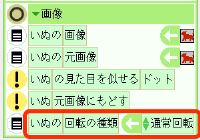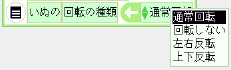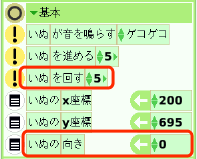|
サイズ: 136
コメント:
|
サイズ: 1430
コメント:
|
| 削除された箇所はこのように表示されます。 | 追加された箇所はこのように表示されます。 |
| 行 2: | 行 2: |
| == etoys動き方 == 左右反転 |
== 動き方 == 絵を左右反転したり、 絵の向きはそのままで進む方向を変えることができます。 |
| 行 5: | 行 6: |
| 絵の向きはそのままで別方向へ進む | ビューアを開き「画像」カテゴリを表示させると、 '''回転の種類'''という項目があります。 . {{attachment:ugoki03.png}} 通常回転の文字の上でボタンを押すと、 「通常回転」、「回転しない」、「左右反転」、「上下反転」 が選べるのがわかります。 . {{attachment:ugoki04.png}} ---- === 左右反転 === 回転の種類を「左右反転」に変えます。 . {{attachment:ugoki06.png}} この後「回す」を使うなどして、「向き」の値を調整します。 . {{attachment:ugoki07.png}} 元の向きがこれだとします。 . {{attachment:ugoki01.png}} 「向き」の値は -179 ~ 180 の範囲で表わされます。 -179より小さくなったり、180より大きくなったときは、 この範囲内に変換されます。 . {{attachment:ugoki05.png}} 「向き」の値が 0 ~ 180 の範囲のときは、絵は元の向きで表示されます。<<BR>> 「向き」の値が -179 ~ -1 の範囲のときは、絵は反転されて表示されます。 . {{attachment:ugoki02.png}} |
| 行 7: | 行 29: |
| 何度もぶつかってしまう | ---- === 絵の向きを変えずに進む方向を変える === 回転の種類を「回転しない」に変えます。 . {{attachment:ugoki08.png}} |
動き方
絵を左右反転したり、 絵の向きはそのままで進む方向を変えることができます。
ビューアを開き「画像」カテゴリを表示させると、 回転の種類という項目があります。
通常回転の文字の上でボタンを押すと、 「通常回転」、「回転しない」、「左右反転」、「上下反転」 が選べるのがわかります。
左右反転
回転の種類を「左右反転」に変えます。
この後「回す」を使うなどして、「向き」の値を調整します。
元の向きがこれだとします。
「向き」の値は -179 ~ 180 の範囲で表わされます。 -179より小さくなったり、180より大きくなったときは、 この範囲内に変換されます。
「向き」の値が 0 ~ 180 の範囲のときは、絵は元の向きで表示されます。
「向き」の値が -179 ~ -1 の範囲のときは、絵は反転されて表示されます。
絵の向きを変えずに進む方向を変える
回転の種類を「回転しない」に変えます。